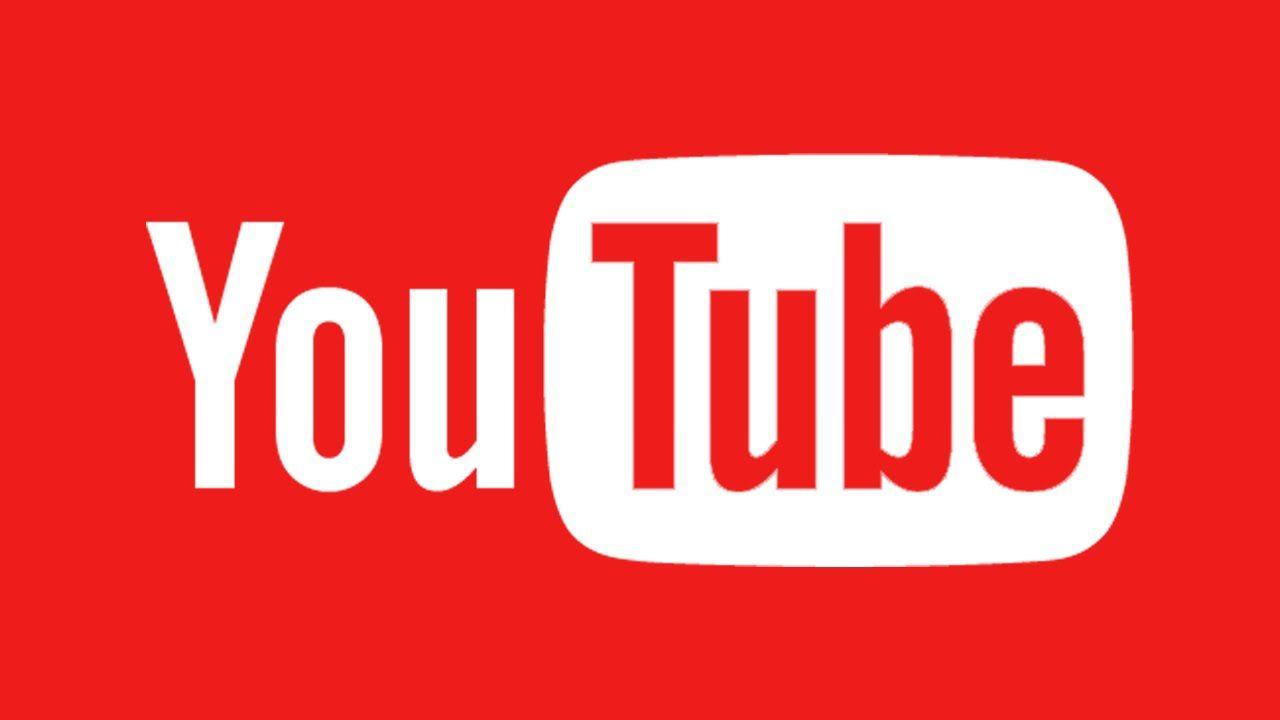Google Play Music non sarà più disponibile dalla fine di quest’anno e YouTube Music sarà il servizio fornito da Google per ascoltare musica in streaming. YouTube Music come sostituto di Google per Google Play Music consente non solo di ascoltare musica dalla libreria di YouTube, ma anche di caricare i tuoi brani nel cloud.
Prima che Google Play Music chiuda hai la possibilità di trasferire la tua raccolta musicale, i brani acquistati e i caricamenti personali su YouTube Music con pochi tocchi. In questo modo ti assicurerai di non perdere alcun contenuto. Il processo di trasferimento da Google Play Music può essere eseguito con un dispositivo Android, con un iPhone o dal web.
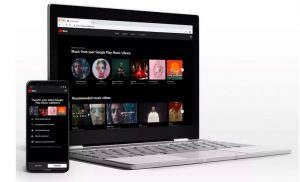
Indipendentemente dal metodo scelto, tutti i tuoi contenuti vengono spostati e sarai in grado di ascoltare tutti i tuoi brani su YouTube Music come al solito. I nuovi utenti di YouTube Music possono anche caricare facilmente musica su questa piattaforma in pochi passaggi. La tua musica caricata è disponibile per lo streaming dall’app YouTube Music su qualsiasi dispositivo.
Come caricare musica su YouTube Music
Il caricamento di musica sul tuo account YouTube Music (YTM) può essere eseguito solo tramite un browser web da un computer e non da un telefono. Per iniziare, vai a music.youtube.com da un browser, come Chrome, quindi, fai clic sulla tua foto del profilo nell’angolo in alto a destra.
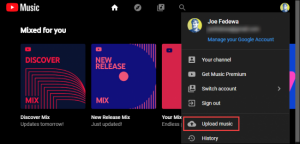
Seleziona “Carica musica” dal menu, così si aprirà una finestra con tutti i tuoi file. A questo punto non dovrai fare altro che selezionare la cartella che contiene la musica che desideri caricare. In questo caso, prendiamo i brani che vogliamo caricare dalla cartella “Musica”. I formati di file supportati per i caricamenti includono FLAC, M4A, MP3, OGG e WMA. Puoi decidere di caricare più file tenendo premuto il tasto Ctrl su Windows o il tasto Cmd su Mac durante la selezione e dopo aver selezionato tutti i tuoi file musicali, fai clic sul pulsante “Apri”.
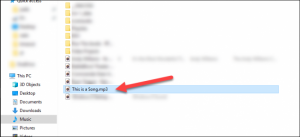
YTM ora ti chiederà di rivedere la policy e le norme di utilizzo. Per proseguire con il caricamento dovrai fare clic su “Accetta”. Una volta accettato i tuoi brani si caricheranno sul tuo profilo.
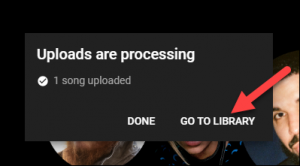
L’avanzamento del caricamento dei file musicali verrà visualizzato nell’angolo inferiore sinistro della pagina. Una volta completato il caricamento, i file musicali verranno elaborati. Puoi fare clic sul pulsante “Vai alla libreria” per vedere tutta la tua musica caricata.
Dopo aver completato i passaggi di caricamento potrai goderti la musica caricata nell’app YouTube Music. Tieni a mente che puoi caricare fino a 100.000 brani nella tua libreria personale!
Come gestire la musica su Youtube Music tramite computer
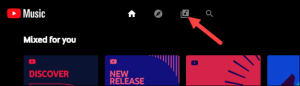
Puoi visualizzare tutta la tua musica caricata in un unico posto visitando la tua raccolta nell’app YouTube Music e puoi farlo dal tuo computer, oppure tramite iPhone, iPad o dispositivo Android.
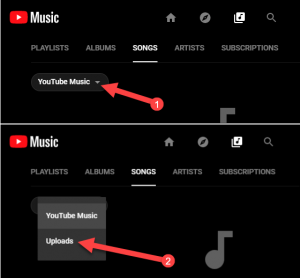
Sul tuo computer, vai tramite un browser web sul sito music.youtube.com. Una volta aperto il sito, fai clic sulla terza icona da sinistra nella parte superiore dello schermo per accedere alla Libreria. La tua musica è divisa in due sezioni: YouTube Music e Caricamenti. Seleziona il menù a discesa e fai clic su “Caricamenti” se non è già visualizzato.
Per gestire un brano, passa il mouse su di esso e fai clic sull’icona del menù a tre punti. Dal menù, puoi scegliere “Riproduci dopo”, “Aggiungi alla coda”, “Aggiungi a playlist” o “Elimina brano”.
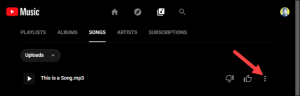
Come gestire la musica tramite app su iPhone, iPad o Android
Per vedere i tuoi caricamenti nell’app YouTube Music, devi utilizzare la versione per dispositivi mobili di YouTube 3.51 o versioni successive. Sul tuo iPhone, iPad o dispositivo Android, apri l’app YouTube Music e tocca la scheda “Libreria” nella barra inferiore.
Se è la prima volta che utilizzi l’app, ti potrebbe essere chiesto di consentire a YouTube Music di riprodurre file audio dal tuo dispositivo. Dopo aver accettato, si aprirà una lista di opzioni, tra le tante seleziona “Canzoni”.
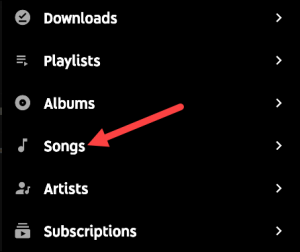
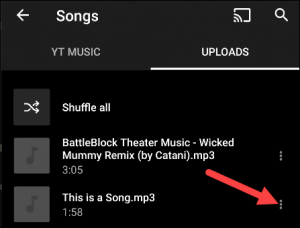
La tua raccolta è divisa in due sezioni: Musica di YouTube e Caricamenti. Tocca la scheda “Caricamenti” nella parte superiore dello schermo.Tocca l’icona del menù a tre punti a destra di un brano per visualizzare il menù. Da qui puoi scegliere “Riproduci dopo”, “Aggiungi alla coda”, “Scarica”, “Aggiungi a playlist” o “Elimina brano “.